ブロマガをローカルに保存
自分のブロマガ情報をエクスポートして、
他社ブログにインポートする事例は、
MMD業界NEWS「画像と一緒にブロマガ引越し」に上げました。
「画像は個別保存推奨」とニコ動公式は言っていますが、
実は、個別保存しなくても、インポート先のブログの方に、
「画像をコピーしてくれる機能」がある場合があるので、
「画像と一緒にブロマガ引越し」を御一読下さいね。
なるべく楽にお引越ししよう!
ここでは、ブロマガを、表示通りにローカル(PC)に保存する方法を挙げます。
全てのブロマガの持ち主さんが引越しをして下されば、一番良いのですが、
既に、MMDやニコ動から離れている場合もある事でしょう。
お借りしている制作物の使用方法等、「無くなったら読めなくなって困る」記事を、
個人でローカルに保存して読む事が可能になります。
※ブロマガ記事の著作の権利は持ち主さんにあります。無断で再UPしないようにしましょう。
Google Chromeで説明しますが、他のブラウザでも類似の機能があると思います。
もしも類似の機能が無かった場合は、Google Chromeをインストールすると良いかと思います。
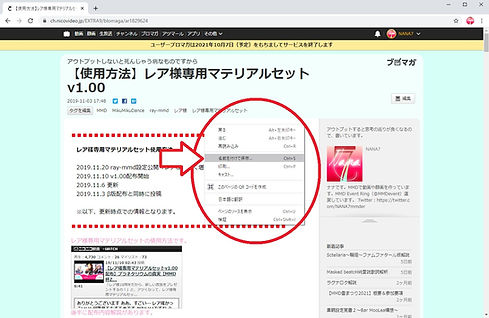
① 保存したいブロマガ記事を表示して、マウスを右クリックします。
「名前を付けて保存」を選択しましょう。

② 保存先のフォルダを選び、
ファイルの種類に、
「ウェブページ、完全(*.htm;*.html)」
を指定します。

③ 保存先のフォルダに、
「記事タイトル+ブロマガタイトル - ブロマガ_files」
というフォルダと、
「記事タイトル+ブロマガタイトル - ブロマガ.html」
という、htmlファイルが出来ます。

④ 「記事タイトル+ブロマガタイトル - ブロマガ_files」
のフォルダを開くと、関係するファイル全てがDLされています。

⑤ 「記事タイトル+ブロマガタイトル - ブロマガ.html」
のhtmlファイルをクリックすると、保存したブロマガと同じ画面が表示されると思います。
URLはPC内になっています。